Смяната на дяла за съхранение е ефективно решение
- Грешката 0x80073d13 Xbox Game Pass ще направи невъзможно използването на услугата на вашия компютър.
- За някои потребители бързото рестартиране или преинсталирането на приложението са удобни решения за тази грешка.
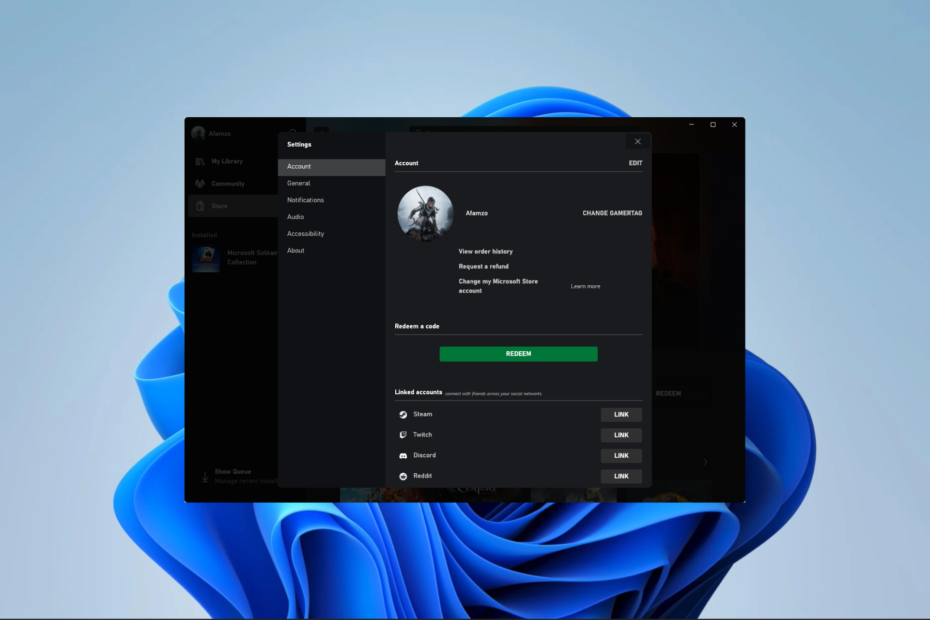
Поддържайте игрово изживяване без грешки в 3 лесни стъпки:
- Изтеглете и инсталирайте Fortect.
- Стартирайте приложението, за да започнете процеса на сканиране.
- Щракнете върху Старт на ремонта бутон за разрешаване на всички проблеми, засягащи производителността на вашия компютър.
- Fortect е изтеглен от 0 читатели този месец.
Xbox Game Pass на Microsoft е услуга за абонамент за видеоигри, която дава на играчите достъп до променяща се селекция от игри от различни издатели и други премиум услуги. Потребителите, които съобщават за грешка 0x80073d13, не могат да използват тази услуга.
Ние изследваме грешката в това ръководство, предлагайки възможните причини и най-практичното решение.
Какво означава код за грешка 0x80073d13?
Може да срещнете тази грешка, когато инсталирате игри или правите прости актуализации на приложението Windows 11 Xbox Game Pass. Всеки от следните елементи често го причинява:
- Ниско място за съхранение – Забелязахме, че много потребители с недостатъчно дисково пространство на системното устройство може да се появи грешка.
- Проблеми с формата на диска – Тъй като Game Pass не поддържа дискови формати exFAT или FAT32, ще получите грешката, ако вашият диск е в тези формати.
- Проблеми с инсталацията – Един потребител може да се сблъска с много проблеми с инсталацията, но когато някое от тези се случи в приложението Xbox Game Pass, може да получите грешката.
Как да поправя код на грешка 0x80073d13?
Преди да преминете към някои от сложните решения, които ще предложим, може да имате предвид следното:
- Рестартирайте устройството – Ако малък проблем причини грешката, рестартирането често е достатъчно силно, за да спре проблемния процес и да разреши грешката.
- Преинсталирайте приложението Xbox – В повечето случаи това ще работи и ще ви спести стреса от по-нататъшното отстраняване на неизправности.
Ако те са неефективни при коригиране на грешката, преминете към по-напреднали корекции по-долу.
1. Създайте нов дял
- Щракнете с десния бутон върху Започнете икона и изберете Управление на дискове.
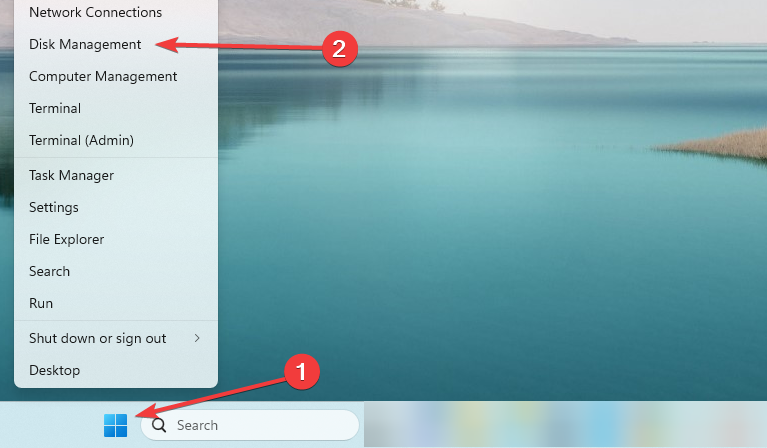
- Ако имате неразпределено място, щракнете с десния бутон върху него и изберете Нов прост том.
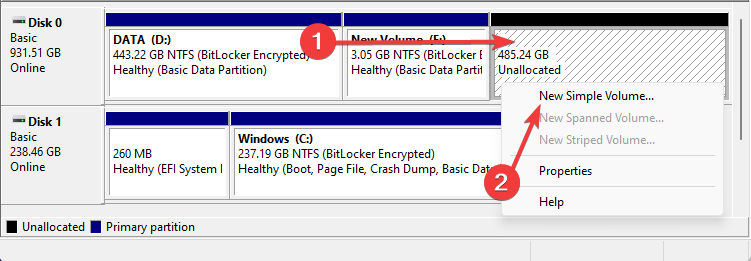
- Кликнете Следващия върху изскачащия прозорец и щракнете Следващия и на следния изскачащ прозорец.
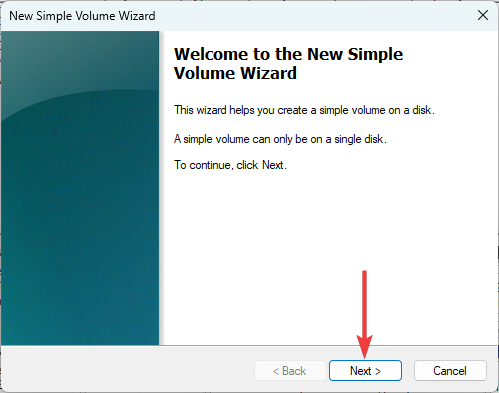
- Под Форматирайте този том със следните настройки, комплект Файлова система да се NTFS, комплект Размер на разпределителната единица да се 4096, и щракнете върху Следващия бутон.
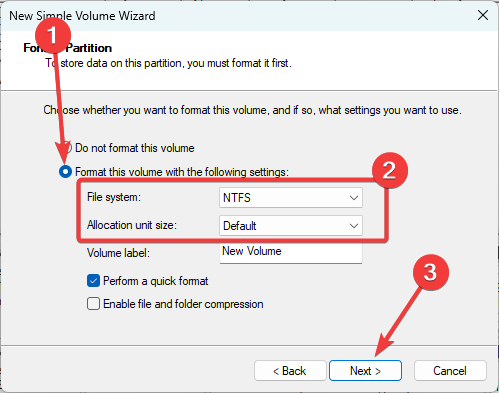
- Стартирайте вашето приложение Xbox, щракнете върху иконата на вашия потребител и изберете Настройки опция.
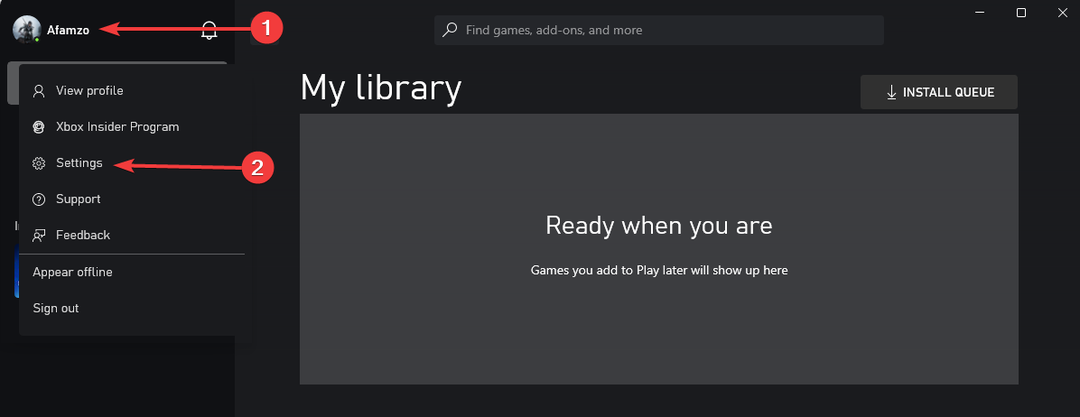
- Изберете Общ раздел и под Променете къде това приложение инсталира игри по подразбиране, използвайте падащото меню, за да изберете новосъздадения том на устройството.
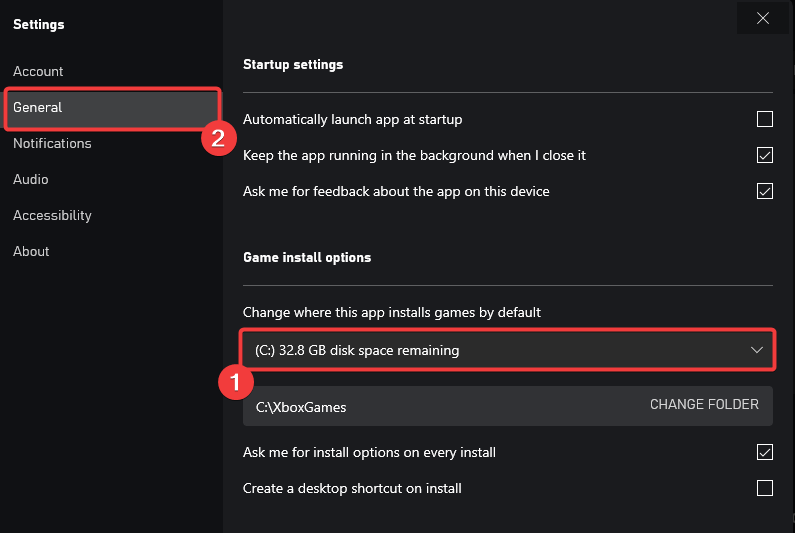
- Инсталирайте игри в този нов том и вижте дали грешката 0x80073d13 Xbox Game Pass е разрешена.
2. Почистете диска
- Натиснете Windows + Р, Тип cleanmgr, и удари Въведете.
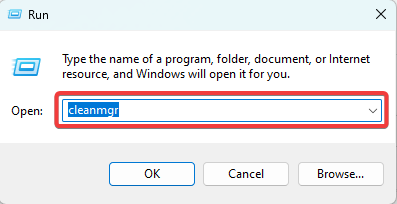
- Изберете устройството с вашата инсталация на Xbox Game Pass и щракнете Добре.

- Изберете всички елементи за почистване и щракнете върху Бутон за почистване на системни файлове.
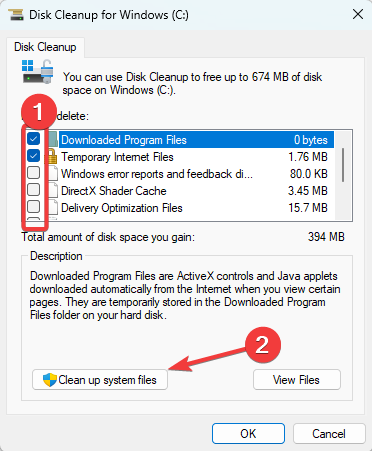
- Изберете устройството, което сте избрали за почистване, и натиснете Добре.

- Проверете всички елементи за почистване и ударете Добре.
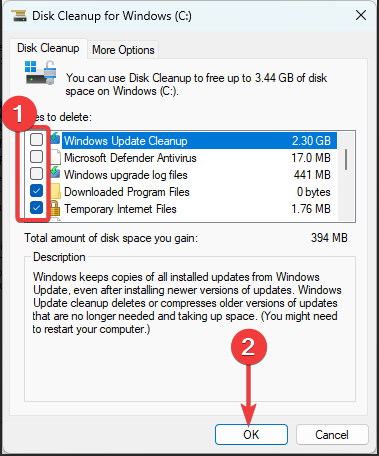
- Липсва API-ms-win-core-timezone-11-1-0.dll: Как да коригирам
- Липсва Api-ms-win-downlevel-kernel32-l2-1-0.dll [Коригиране]
- 0x800F0223 Грешка при актуализиране на Windows: Как да я коригирате
- Atidxx64.dll липсва: Как да го поправите или да го изтеглите отново
- 0x80245004 Грешка при актуализиране на Windows: Как да я поправите
3. Нулирайте Microsoft Store
- Натиснете Windows + Р, Тип cmd, и удари Ctrl + Shift + Въведете за да отворите повишения команден ред.
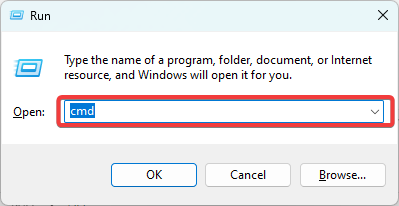
- Въведете скрипта по-долу и натиснете Въведете.
wsreset.exe
- Това за кратко ще изскочи празен команден ред; след това можете да проверите дали грешката е коригирана.
4. Направете C устройството за игри по подразбиране
- Натиснете Windows + аз за да отворите Настройки ап.
- В десния панел щракнете върху Съхранение.
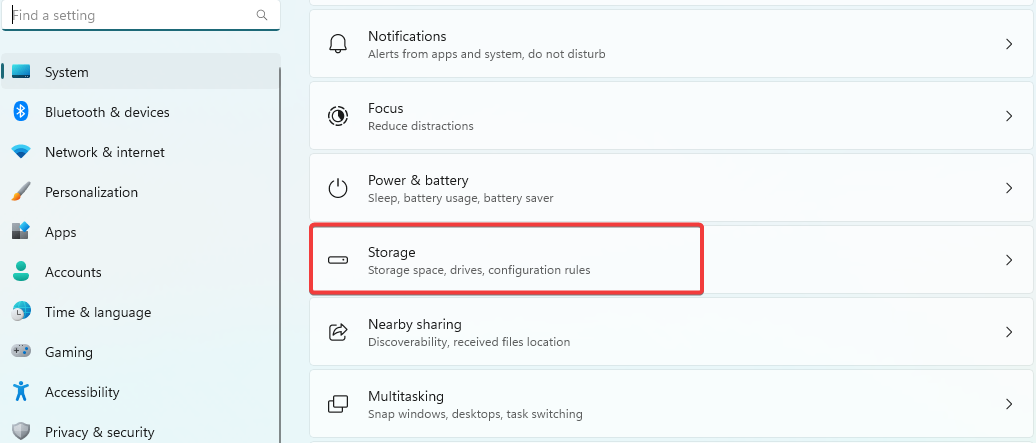
- Разширяване Разширени настройки за съхранениеи щракнете върху Къде се записва ново съдържание.

- Комплект ° С като по подразбиране за запазване на нови приложения.
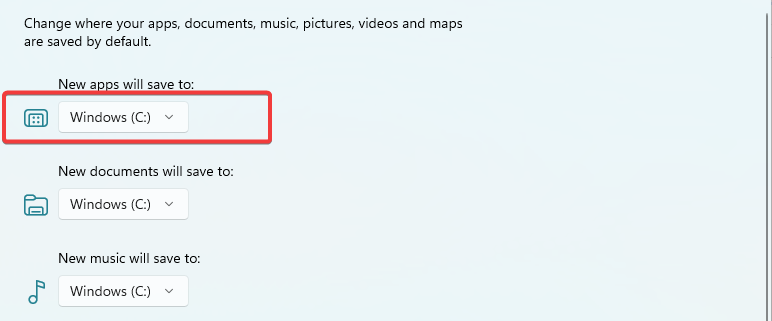
- Сега проверете дали грешката 0x80073d13 е разрешена.
Това е всичко, което ще разгледаме в това ръководство. Всяко решение трябва да е достатъчно ефективно, така че, моля, опитайте това, което изглежда най-приложимо за вас.
Прочетете нашето ръководство за помощ, ако Приложението Xbox не отваря игри на вашия Windows 11 устройства.
Също така ни уведомете коя корекция е най-ефективна, като използвате секцията за коментари.
Все още имате проблеми?
СПОНСОРИРАНА
Ако горните предложения не са разрешили проблема ви, компютърът ви може да има по-сериозни проблеми с Windows. Предлагаме да изберете решение "всичко в едно" като Фортект за ефективно отстраняване на проблемите. След инсталирането просто щракнете върху Преглед и коригиране и след това натиснете Старт на ремонта.


